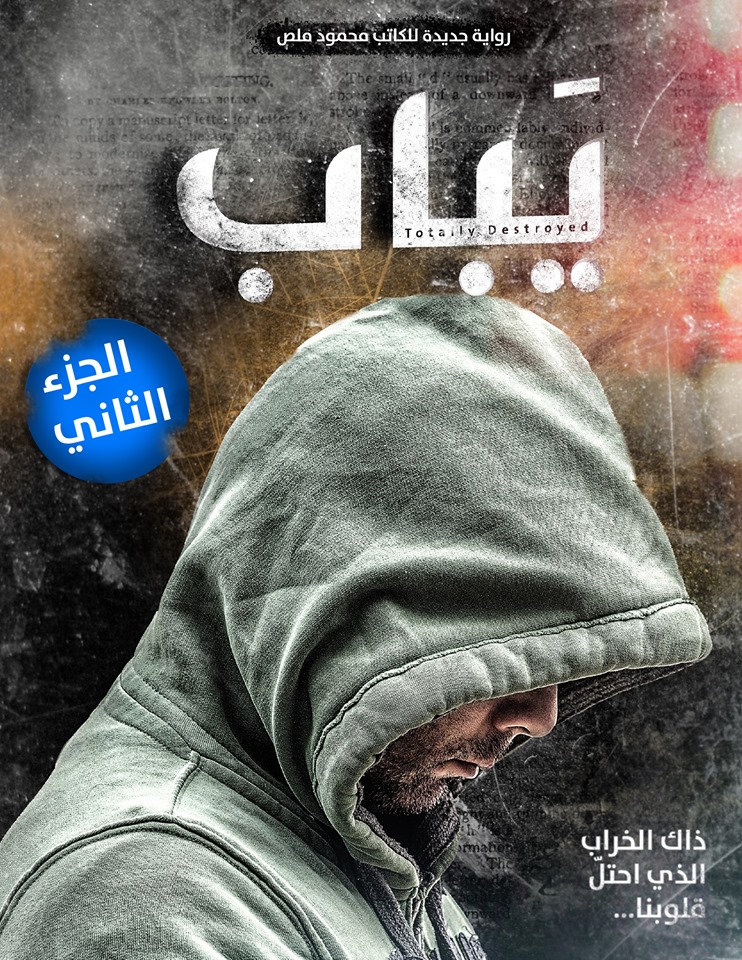يعاني العديد من مستخدمي أجهزة الكمبيوتر الشخصية من عدد من المشاكل أهمها تحويل لغة نسخة التي يستخدمونها إلى اللغة المناسبة لهم
طريقة تحويل لغة ويندوز 10
يعد تغيير اللغة الإفتراضية لنسخة الويندوز هو أفضل المميزات التي تمتع بها نسخة ويندوز 10 على الإطلاق، إذ تتيح هذه النسخة لمستخدميها خاصية تغيير اللغة الإفتراضية التي يتعامل بها المستخدم، وتعد اللغة الإنجليزية هى اللغة الإفتراضية التي يتم إستخدامها لأول مرة من قبل المستخدمين، وبإمكانهم تغييرها إلى أي لغة يرغبون فيها وذلك من خلال عدة خطوات نستعرضها تالياً:
خطوات تحويل لغة ويندوز 10
الخطوة الأولى
يقوم المستخدم بالبحث عن حزمة اللغة المطلوبة والتي يريد تغيير اللغة التي يتعامل بها إليها، ولتكن اللغة العربية، ومن ثم يقوم بتحميلها على جهازه الخاص.
يقوم المستخدم بالضغط على Ctrl + R ،وذلك حتى يتمكن من فتح قائمة Run، وبعد ذلك يقوم بكتابة Control panel في الجزء الخاص بالبحث، ثم يضغط موافق.
الخطوة الثانية
وعقب ذلك ستظهر نافذة ضبط خصائص الجهاز ومنها يقوم المستخدم بإختيار كلمة language ، أي اللغة ومن خلالها يستطيع الشخص تغيير لغة النظام إلى أي لغة يريدها بشرط أن تكون مدرجة ضمن اللغات الموجودة في نسخة الويندوز، ستظهر نافذة تحتوي على اللغات بالإضافة إلى بعض الإختيارات الأخرى، فيقوم الشخص بإختيار Add language لإضافة اللغة العربية التي قام بتنزليها مسبقاً، ومن ثم سيقوم الجهاز بإظهار حزم لغات متعددة، يقوم الشخص بالبحث عن اللغة المناسبة وإختيارها.
الخطوة الثالثة
عند إختيار اللغة المناسبة من المحتمل أن تظهر عدة لهجات فالعربية على سبيل المثال لديها أكثر من لهجة حيث يتم تداولها داخل الدول العربية بأكثر من لهجة مختلفة، فيقوم المستخدم بإختيار اللهجة التي يريدها ويضغط Add.
الخطوة الرابعة
في هذه الخطوة سيقوم المستخدم بإتمام عملية تسطيب اللغة المراد تشغيل الويندوز بها، فستظهر له نافذة جديدة تحتوي على ثلاثة إختيارات هى formats, administrative, location، وعند الضغط على المكان ستظهر عدة مدن عربية يختار المستخدم دولته ولتكن المملكة العربية السعودية، وبعد ذلك يجب حفظ التغيرات بالضغط على زر save.
وبذلك يكون المستخدم قد قام بتنزيل اللغة العربية وإدراجها كإحدى اللغات التي تظهر في نافذة الويندوز
الخطو الخامسة تغيير لغة الويندوز
في نفس صفحة control panel الأساسية هناك عدة خيارات يقوم المستخدم بإختيار advanced settings وهى خيارات متقدمة، ومنها ستظهر اعدادات اللغة فيختار اللغة العربية الخاصة بالمملكة العربية السعودية، وبعد ذلك يضغط حفظ أو save.
الخطوة السادسة
يقوم المستخدم بتطبيق ذلك التعريب إلى نظام الويندوز، وذلك بإختيار language options، ومنها ستظهر نافذة جديدة وبها عدة خيارات، يختار الشخص download and install language pack، وعقب ذلك سيبدأ الجهاز في تعريب لغة الويندوز، وإختيار اللغة التي تم إختيارها، وعقب ذلك ستظهر نافذة التعريب ولن يستغرق الأمر مدة طويلة وخلال هذه المدة ينتظر المستخدم حتى تنتهي عملية التعريب حتى تظهر كلمة complete فيقوم بإختيار close.
الخطوة السابعة والأخيرة
يقوم المستخدم بتغيير اللغة لتظهر له في نافذة التشغيل الأساسية ومن خلال سطح المكتب، وذلك من خلال قائمة advanced settings، ويختار المستخدم منها use language list ، ومنها يختار recommended language ، أو لغة نظام التشغيل المستحسنة ، وعقب ذلك ستظهر نافذة يختار المستخدم منها العربية – المملكة العربية السعودية.
بعد ذلك ستظهر نافذة جديدة يختار المستخدم حفظ للتعديلات التي قام بها، ويقوم الجهاز بإخبار المستخدم أن عليه إغلاق الجهاز وإعادة تشغيله من أجل تطبيق التغيرات التي قام بها.
وعند إعادة تشغيل الجهاز سيجد المستخدم أن اللغة قد تم تغيرها إلى العربية، كما يمكن تطبيق الخطوات السابقة مع أي لغة أخرى غي العربية.